AdobeGCClient - Cos'è e Come Rimuoverlo in Sicurezza
2 min. read
Updated on
Key notes
- AdobeGCClient aiuta a verificare e prevenire qualsiasi forma di manomissione del software Adode.
- È possibile disabilitare questo processo dal Task Manager o tramite i servizi Windows.
- Se vuoi rimuovere il processo, devi passare attraverso il Pannello di controllo come altri programmi.
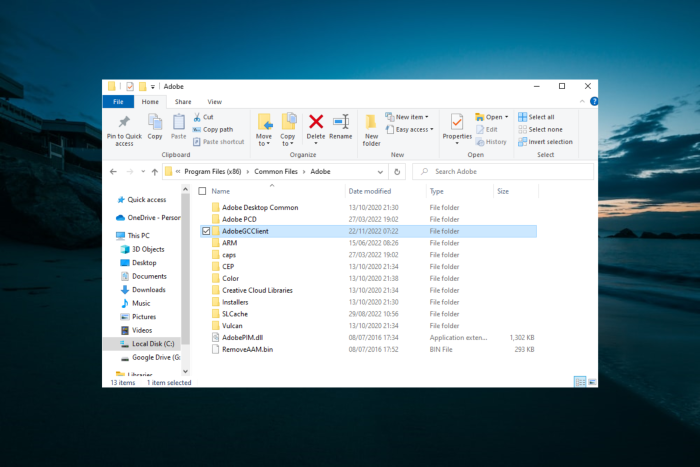
Alcuni altri strumenti e funzionalità vengono forniti con il pacchetto quando installi il software Adobe. Uno di questi è AdobeGCClient.
Se hai visto il programma e ti chiedi cos’è e come rimuoverlo facilmente, questa guida ti mostrerà tutto ciò che devi sapere al riguardo.
Cos’è AdobeGCClient?
AdobeGCCClient (applicazione client di convalida copia autentica Adobe) è un processo che fa parte del test di convalida di Adobe Software Integrity Service.
Verifica la presenza di software Adobe piratato e la manomissione dei file di programma Adobe. Inoltre, rileva eventuali licenze improprie o non valide.
Come posso disabilitare o disinstallare AdobeGCClient?
1. Come disabilito AdobeGCClient?
1.1. Utilizzando Gestione attività
- Premi i tasti Maiusc + Ctrl + Esc per avviare Task Manager e individuare AdobeGCClient. Verifica l’opzione Adobe Genuine Software Integrity se non riesci a trovarla.
- Fai clic con il tasto destro del mouse e selezionare l’opzione Termina attività.
- Ora, premi il tasto Windows + E per aprire Esplora file e segui il percorso seguente:
C:ProgramFiles(x86)CommonFilesAdobe - Fai clic con il pulsante destro del mouse sulla cartella AdobeGCClient e seleziona Elimina.
- Infine, riavvia il PC.
1.2. Utilizzo dei servizi Windows
- Premi il tasto Windows + R, digita services.msc e fare clic su OK.
- Fai doppio clic su Adobe Genuine Software Integrity Services.
- Ora imposta il tipo di avvio su Disabilitato e fai clic sul pulsante Interrompi.
- Infine, fai clic sul pulsante Applica seguito da OK per salvare le modifiche.
Con i passaggi precedenti, dovresti essere in grado di disabilitare facilmente AdobeGCClient.
2. Come posso disinstallare AdobeGCClient?
- Premi il tasto Windows + R, digita control e fai clic su OK.
- Ora seleziona Disinstalla un programma sotto l’opzione Programmi.
- Fai clic con il pulsante destro del mouse sull’opzione Adobe Genuine Service e seleziona Disinstalla.
- Infine, fai clic sul pulsante Disinstalla quando ti viene richiesto di confermare l’azione.
Se non sei soddisfatto della disabilitazione del servizio AdobeGCClient, puoi seguire i passaggi precedenti per cancellarlo.
Ciò contribuirà a eliminare qualsiasi richiesta ricevuta dal processo durante il tentativo di utilizzare il software Adobe.
Se il tuo Adobe Acrobat mostra un messaggio di errore interno verificato, consulta la nostra guida dettagliata per risolverlo rapidamente.
Sentiti libero di farci sapere nei commenti qui sotto se riscontri problemi durante l’implementazione dei passaggi precedenti.

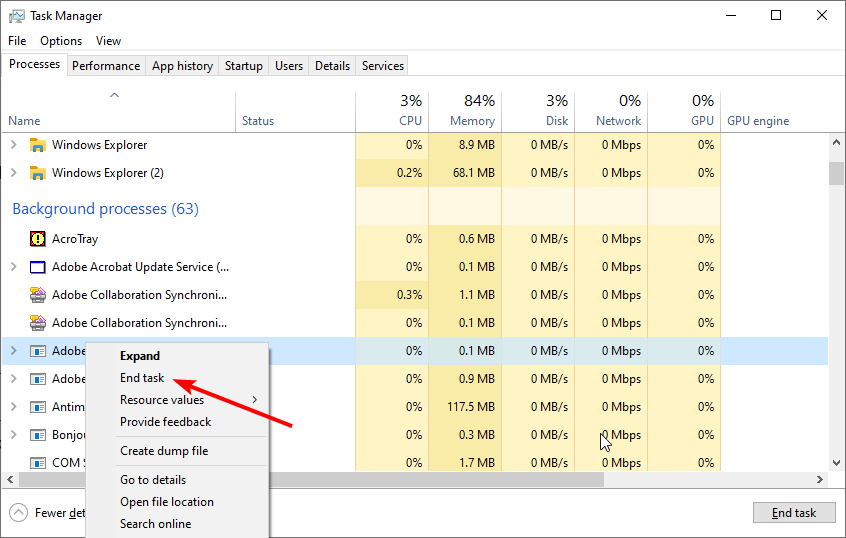
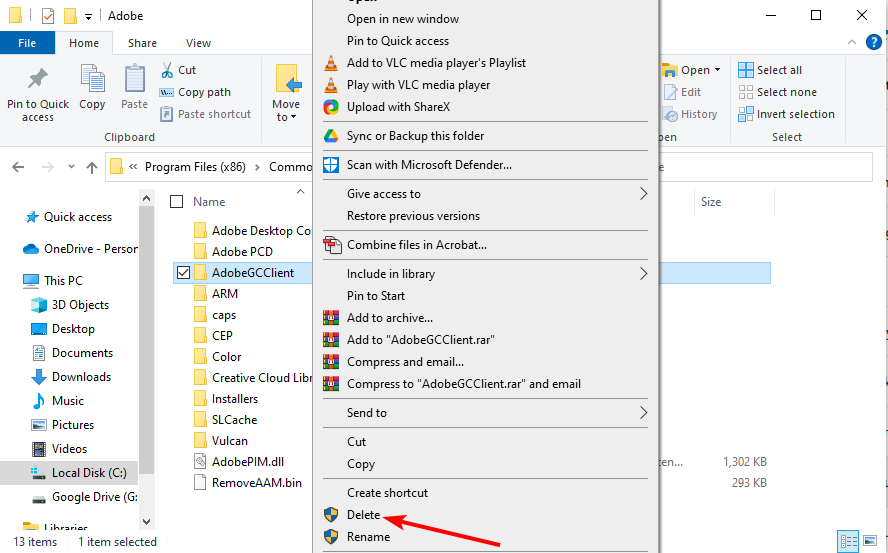
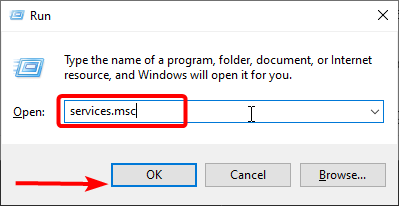
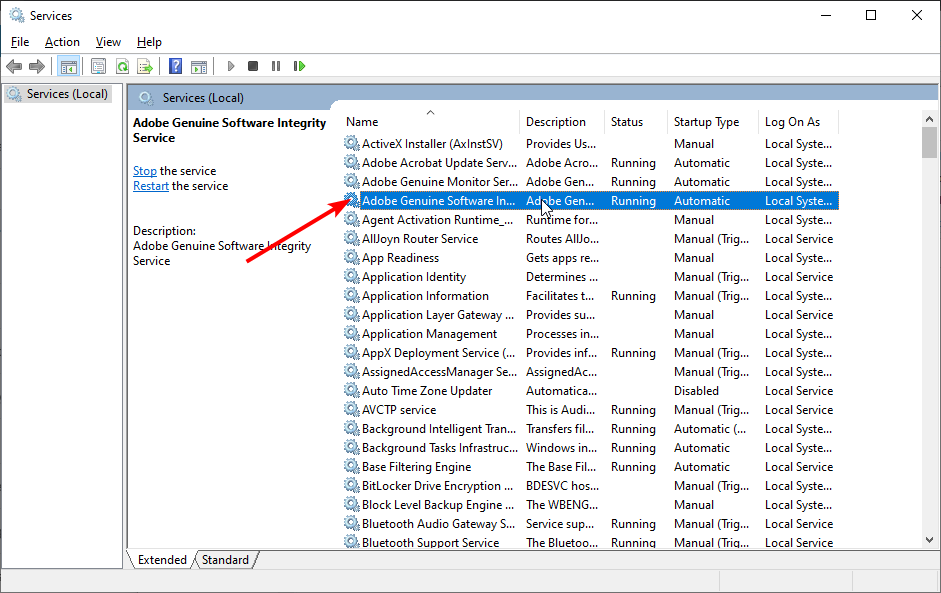
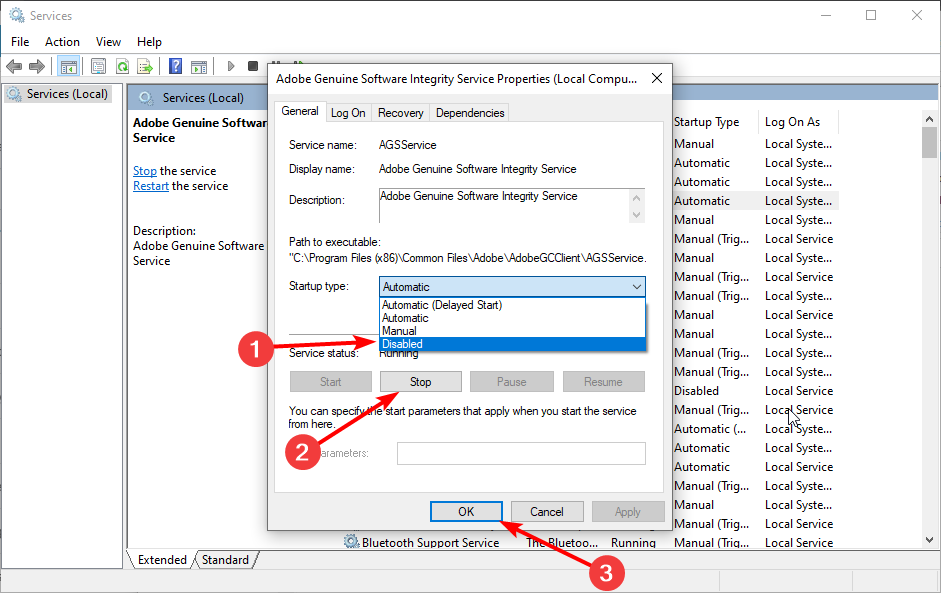
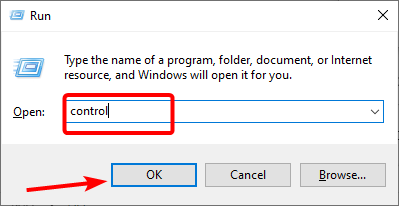
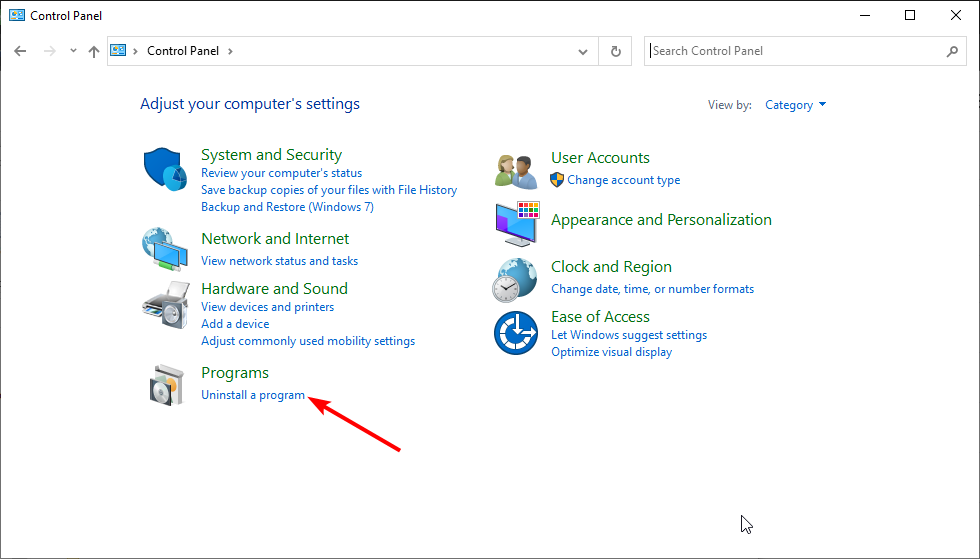
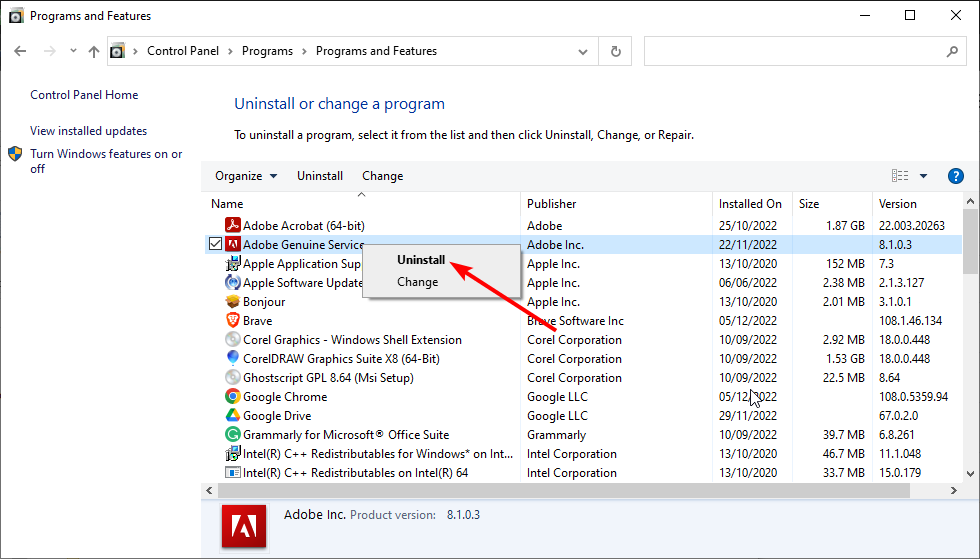
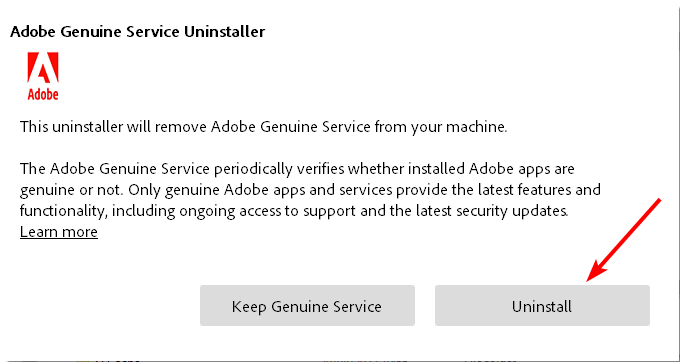






User forum
0 messages